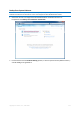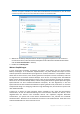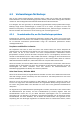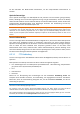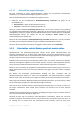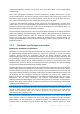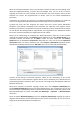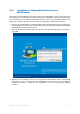Operation Manual
Copyright © Acronis, Inc., 2000-2010 123
6.2 Vorbereitungen für Backups
Falls Sie eine eigene Backup-Strategie entwerfen wollen, sollten Sie auf jeden Fall die folgenden
Punkte beachten: wo sollen Ihre Backups gespeichert werden, welche Daten sollen gesichert werden
und wie oft. Die nachfolgenden Abschnitte behandeln diese Punkte ausführlicher.
Es ist übrigens auch eine gute Idee, vor Durchführung irgendwelcher Backups (insbesondere Image-
Backups) einige weitere Vorbereitungen zu treffen. So ist es ratsam, Ihr System auf Viren und
Malware zu überprüfen, um sicherzugehen, dass die Backups keine „Überraschungen“ enthalten. Sie
könnten zusätzlich das Laufwerk vor seiner Sicherung auch noch defragmentieren.
6.2.1 So entscheiden Sie, wo Sie Ihre Backups speichern
Entscheiden Sie zunächst, wo Ihre Backups gespeichert werden sollen. Acronis True Image Home
2011 Netbook Edition unterstützt eine Vielzahl von Speichergeräten. Weitere Informationen finden
Sie im Abschnitt Unterstützte Speichermedien. Einige der unterstützen Speicherorte werden
nachfolgend diskutiert.
Festplatten und ähnliche Laufwerke
Seit Festplatten nicht mehr so teuer sind, wird in den meisten Fällen eine externe Festplatte die
optimale Lösung zum Speichern Ihrer Backups sein. Ein externes Laufwerk verbessert die Sicherheit
Ihrer Daten, da Sie es auch entfernt von Ihrem Computerstandort aufbewahren können
(beispielsweise zu Hause, wenn Sie Ihren Büro-Computer sichern – und umgekehrt). Sie können eine
Vielzahl von Schnittstellen nutzen – USB, FireWire oder eSATA – abhängig von den Anschlüssen Ihres
Computers und der benötigten Datenübertragungsrate. In den meisten Fällen dürfte ein externes
USB-Laufwerk die beste Wahl sein, insbesondere wenn Ihr Computer USB 3.0 unterstützt.
Wenn Sie vorhaben, ein externes USB-Laufwerk mit Ihrem Desktop-PC zu verwenden, sollten Sie das
Laufwerk über ein kurzes Kabel mit einem der Anschlüsse auf der Rückseite verbinden, da dies die
Zuverlässigkeit der Aktion verbessert. Denn dies reduziert die Wahrscheinlichkeit von
Datenübertragungsfehlern bei Backup- bzw. Recovery-Aktionen.
Heim-Datei-Server, NAS oder NDAS
Wenn Sie Ihr Heimnetzwerk per Gigabit-Ethernet betreiben und über einen dedizierten Datei-Server
oder NAS verfügen, können Sie Backups auf dem Datei-Server oder NAS praktisch wie auf einem
internen Laufwerk speichern.
Wenn Sie sich für ein externes Laufwerk, ein NAS, NDAS etc. entscheiden, müssen Sie prüfen, ob
Acronis True Image Home 2011 Netbook Edition den ausgewählten Backup-Storage erkennen kann.
Sie müssen das gleichermaßen unter Windows wie auch unter einem gebooteten Notfallmedium
überprüfen.
Um Zugriff auf ein per NDAS aktiviertes Speichergerät zu erhalten, müssen Sie in den meisten Fällen
die NDAS-Geräte-ID (20 Zeichen) und den Schreibschlüssel (5 Zeichen) angeben. Dank des
Schreibschlüssels können Sie ein per NDAS aktiviertes Speichergerät auch im Schreibmodus
verwenden (z.B. zum Speichern von Backups). Normalerweise befindet sich die Geräte-ID und der
Schreibschlüssel auf einem Aufkleber, der am Boden des NDAS-Gerätes oder irgendwo bei der
Verpackung bzw. den Unterlagen angebracht ist. Sollte bei Ihnen ein solcher Sticker fehlen, müssen